Hvis du har kjøpt en boks eller et aktiveringskort
Hvis du har kjøpt en boks eller et aktiveringskort i en butikk, trenger du en aktiveringskode for å aktivere programmet. Du finner aktiveringskoden på boksen, i dokumentasjonen eller på baksiden av kortet. Aktiveringskoden er en unik sekvens med 20 sifre og latinske bokstaver i formatet xxxxx-xxxxx-xxxxx-xxxxx.
Nedtellingen for utløp av et abonnement som er aktivert med en aktiveringskode starter fra datoen du aktiverer programmet på den første enheten.
Hvis du har kjøpt et aktiveringskort:
- Åpne My Kasperskys nettsted på enheten du vil beskytte.
- Opprett en My Kaspersky-konto eller logg på en eksisterende konto.
- Under Har du allerede en aktiveringskode? i den nedre delen av siden, skriver du inn aktiveringskoden i registreringsfeltet.
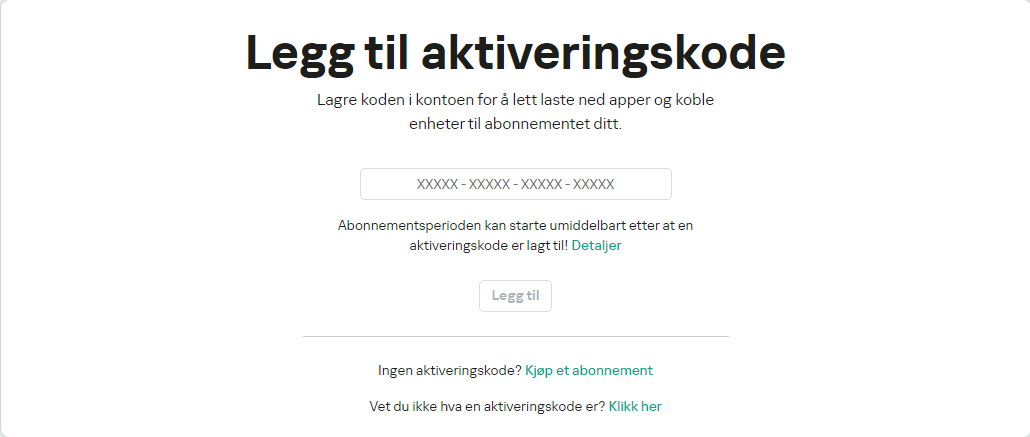
Legge til aktiveringskoden
- Klikk på Legg til.
Hvis aktiveringskoden ble lagt til, viser delen Abonnementer abonnementspanelet.
- Klikk på abonnementspanelet.
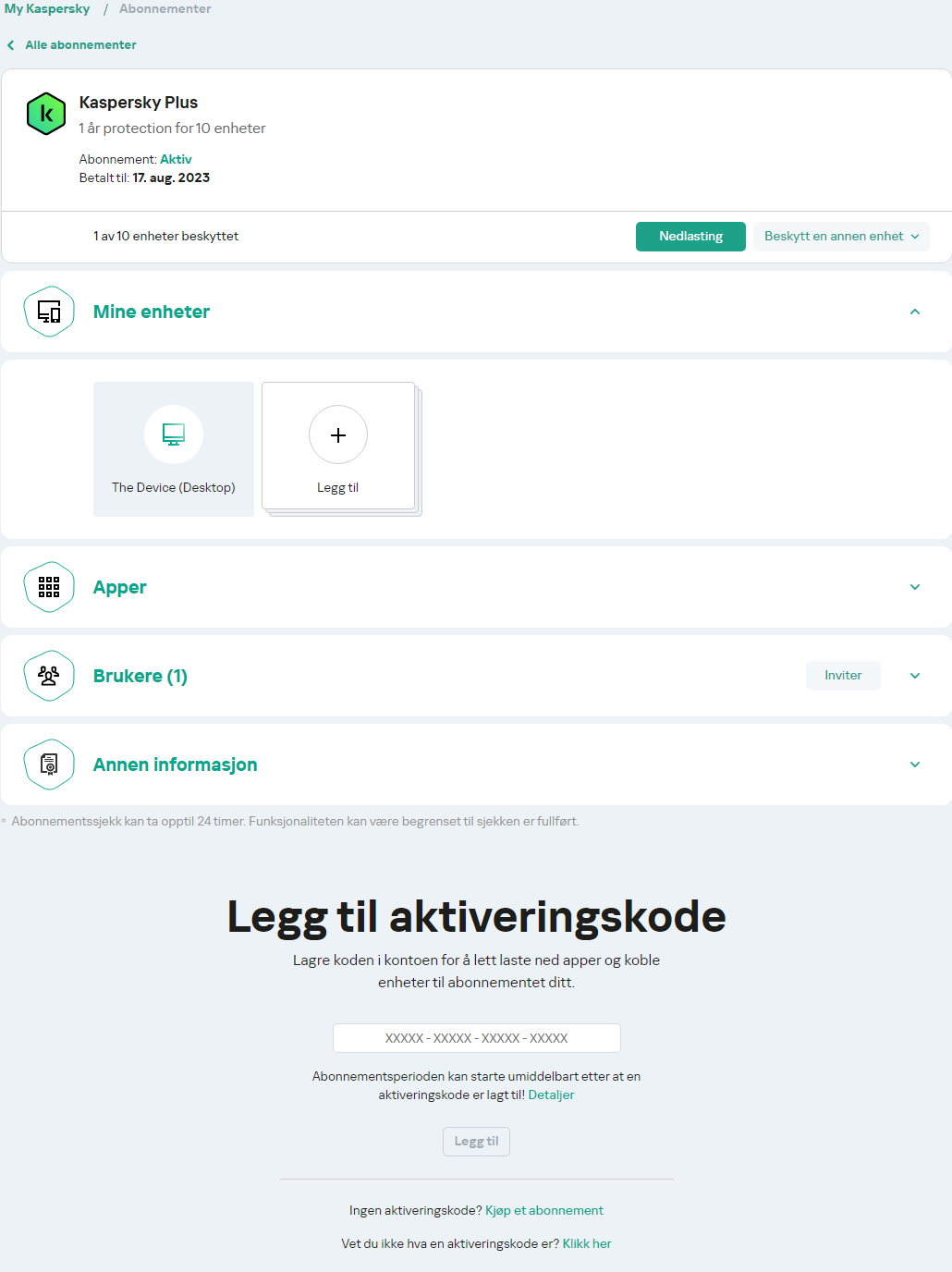
Instrumentbord for abonnementer
- Klikk på Last ned i vinduet med abonnementsinformasjon for å laste ned programmet på enheten din.
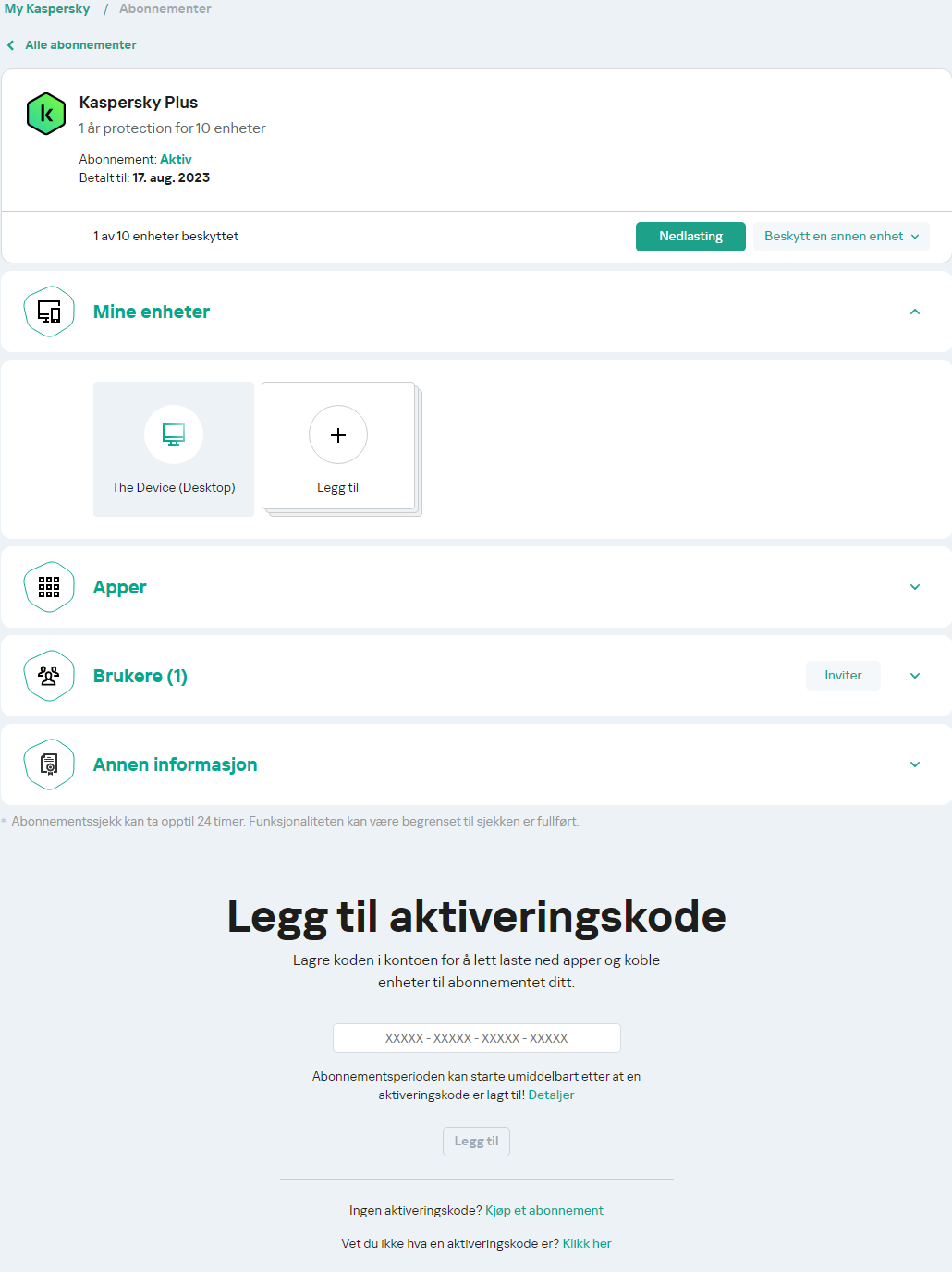
Nedlasting av abonnement
- Installer programmet.
Etter at programmet er ferdig installert, aktiveres den automatisk i henhold til vilkårene for abonnementet ditt.
Hvis du har kjøpt en boks med en installasjonsdisk:
- Sett inn disken i diskstasjonen.
- I vinduet for å koble kontoer til My Kaspersky, oppretter du en konto eller logger på en eksisterende konto.
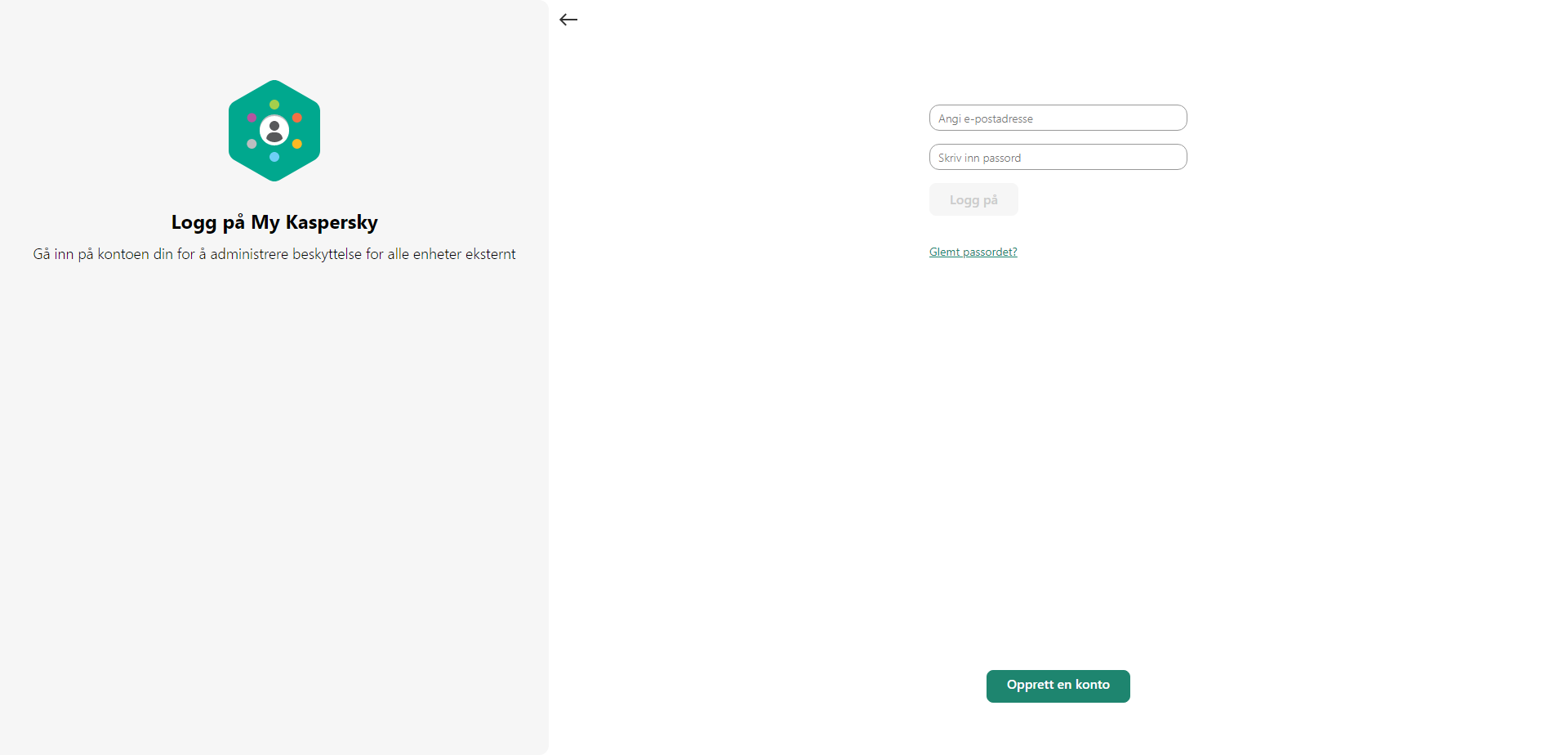
Logge på kontoen
- I vinduet for aktivering av aktiveringskode skriver du inn aktiveringskoden i tekstboksen og klikker på Fortsett.
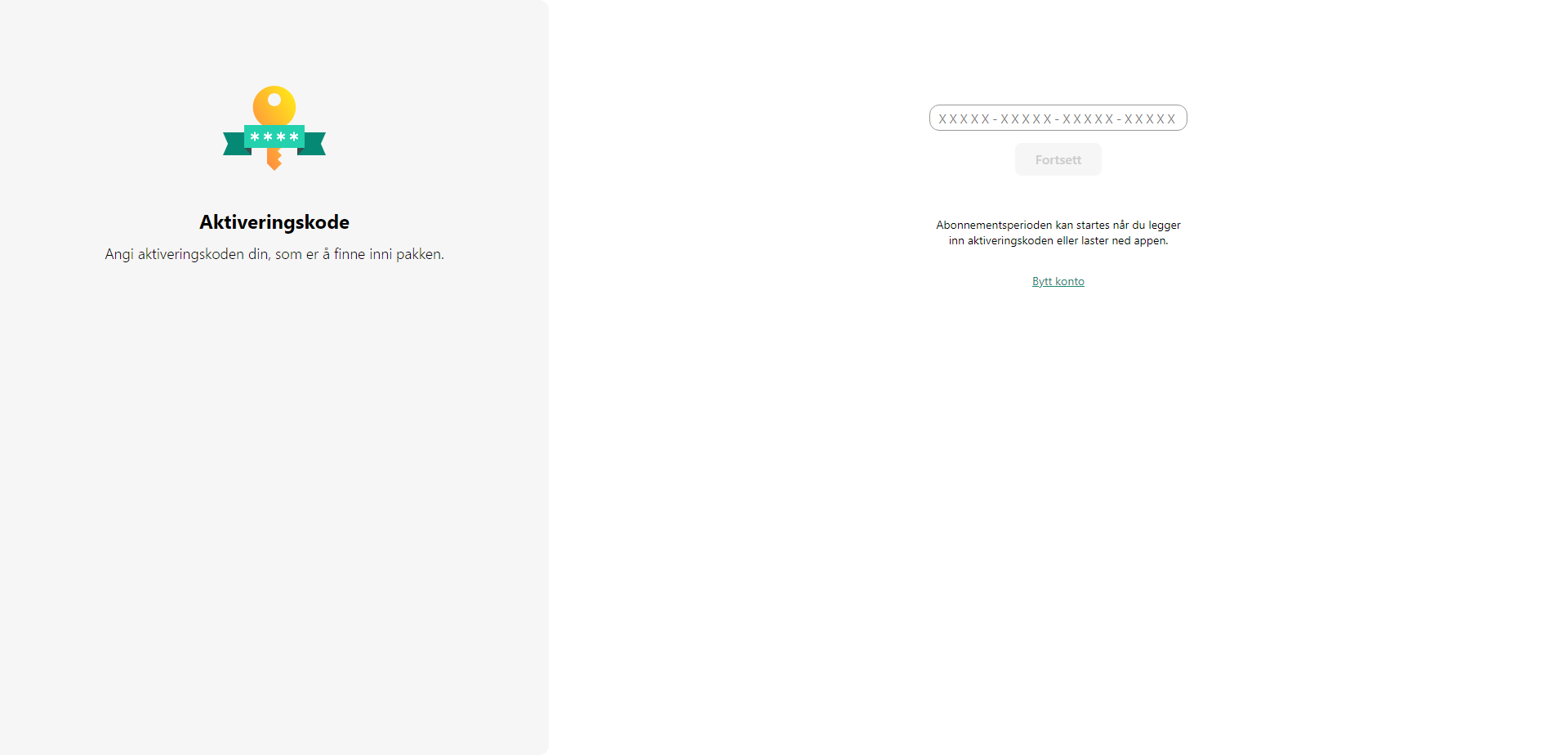
Fortsett-knappen
Aktiveringskoden er lagret på kontoen din under Abonnementer.
- Klikk på Last ned og installer for å laste ned og installere programmet på enheten din.
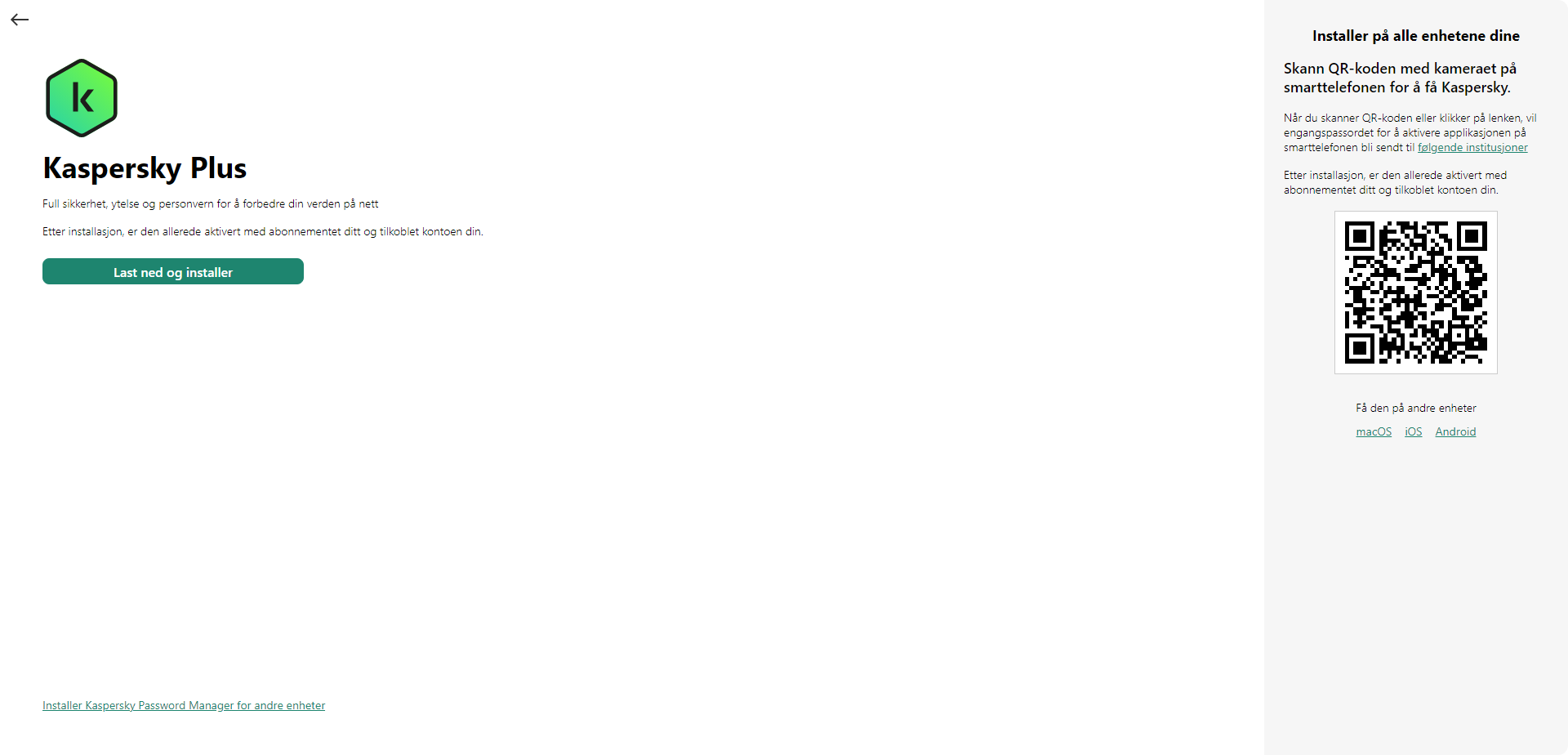
Last ned og installer-knappen
- Installer programmet.
Etter at programmet er ferdig installert, aktiveres den automatisk i henhold til vilkårene for abonnementet ditt.
Aktiveringskoden er nå lagret på My Kaspersky-kontoen din. Hvis du vil beskytte en ny enhet, logger du på kontoen din og laster ned programmet. Du kan også angi aktiveringskode manuelt i programmet.
Toppen av siden